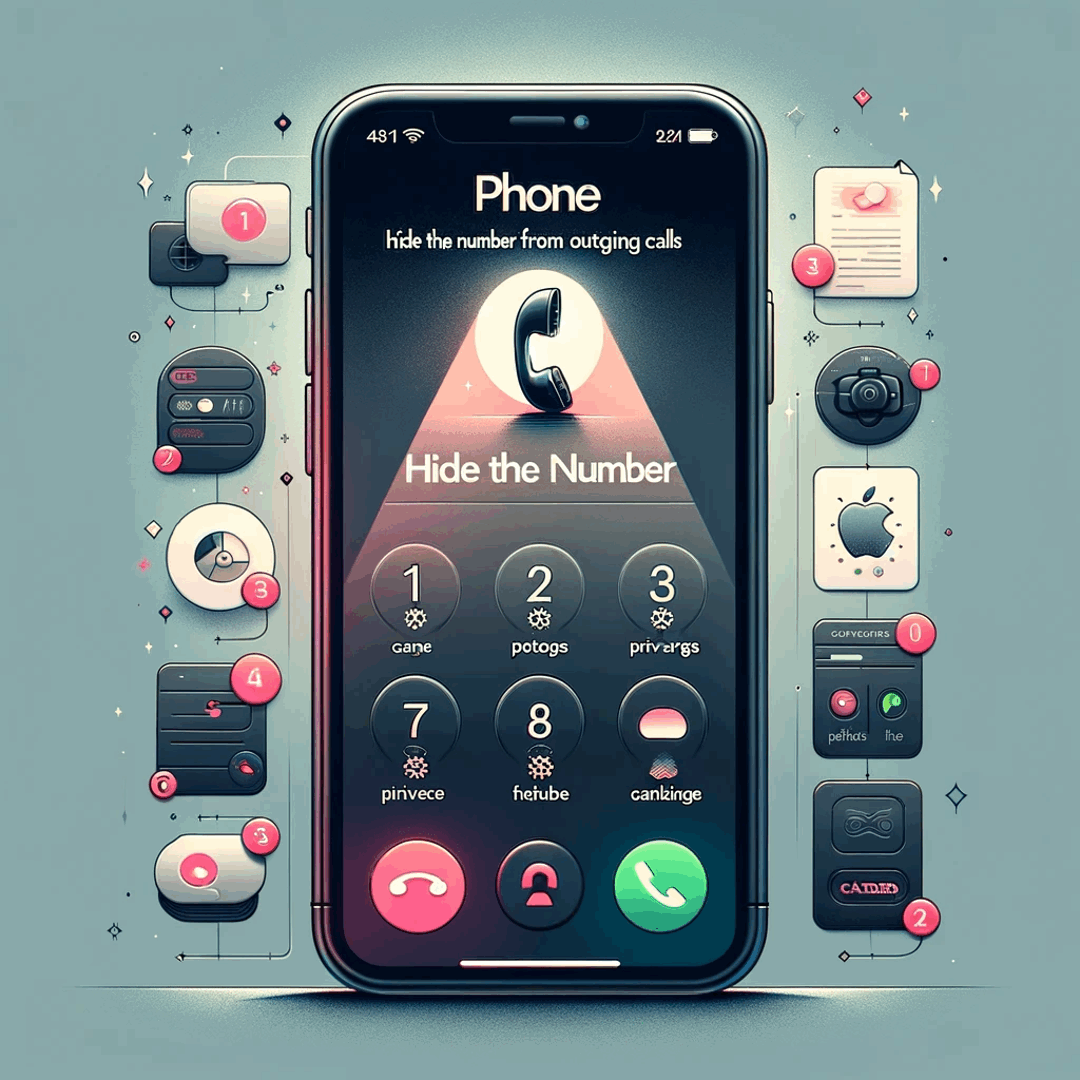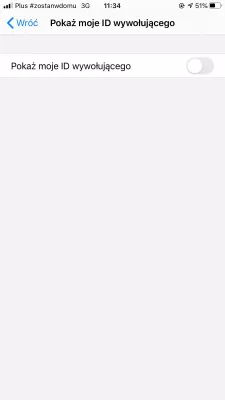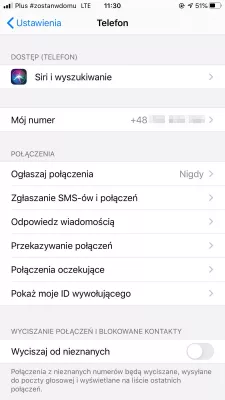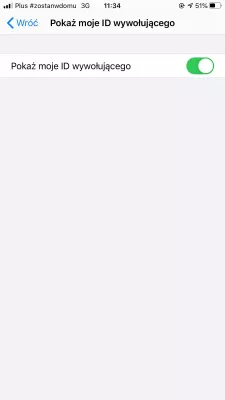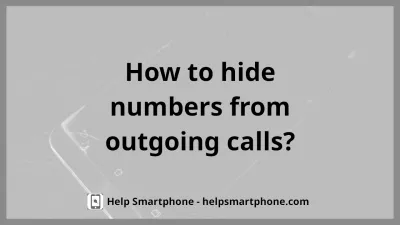Як приховати номер від вихідних дзвінків Apple iPhone?
Як заблокувати номер під час виклику Apple iPhone
Можна приховати свій номер телефону, коли ви телефонуєте когось, щоб номер, до якого ви доходили, бачить невідому цифру, яка викликає його, замість того, щоб побачити ваш номер телефону чи ваше місцеположення, коли ви розмовляєте.
Блокувати ідентифікатор виклику
Для цього перейдіть до меню «Налаштування»> «Телефон» у своєму вікні «Apple iPhone» та виберіть параметр «Показати мій номер абонента».
Там, єдине, що потрібно зробити, щоб приховати свій номер телефону під час дзвінка, полягає в тому, щоб вимкнути параметр Показати мій номер абонента, що призведе до блокування ідентифікатора вашого абонента, коли ви будете розміщувати свій наступний телефонний дзвінок.
Показати ідентифікатор дзвінка
Натомість, щоб показати свій ідентифікатор абонента при дзвінку на зовнішній номер, вам слід перейти до цього меню і ввімкнути Показувати мій номер абонента.
фото високої роздільної здатності iphone, смартфон, рука, палець, телефон, гаджет, чорний, мобільний телефон, фотографування, бренд, електроніка, selfie, анонімний, невідомий, толстовка, толстовки светр \ tЧасті Запитання
- Як швидко зробити свій номер приватним iPhone?
- Перейдіть до налаштування Apple iPhone> Меню телефону та виберіть параметр Показати мій ідентифікатор абонента та вимкніть Показати мій ідентифікатор абонента. Це заблокує ідентифікатор вашого абонента від відображення на наступному телефонному дзвінку.
- Як зробити анонімний дзвінок з iPhone?
- Щоб зробити анонімний дзвінок з iPhone, ви можете виконати ці кроки: відкрити додаток для телефону на своєму iPhone. Наберіть *67 Перед введенням номера телефону, на який ви хочете зателефонувати. Натисніть кнопку дзвінка, щоб ініціювати дзвінок. Ваш номер телефону буде замаскований, а одержувач побачить невідомий або заблокований на своєму ідентифікаторі абонента.
- Чи можу я приховати ваш номер на iPhone для певних контактів?
- Відкрийте додаток Телефон на своєму iPhone. Виберіть вкладку Контакти внизу екрана. Знайдіть і торкніться контакту, від якого ви хочете приховати свій номер. Натисніть кнопку Редагувати у верхньому правому куті інформації контакту. Прокрутіть вниз і торкніться o
- Які налаштування потрібно налаштувати, щоб приховати ідентифікатор абонента на вихідних дзвінках з iPhone?
- Відрегулюйте налаштування, перейшовши до налаштувань> Телефон> Покажіть мій ідентифікатор абонента, а потім вимкніть його. Крім того, використовуйте префікс *67 перед набором номера.
Опис проблеми
Блокуйте ідентифікатор, як заблокувати мій номер при дзвінку когось Apple iPhone, як зробити свій номер приватним Apple iPhone, як заблокувати свій номер телефону Apple iPhone, як заблокувати номер абонента Apple iPhone, як заблокувати мій номер Apple iPhone, як заблокувати мій номер при виклику Apple iPhone, як заблокувати номер при виклику Apple iPhone, як заблокувати свій номер мобільного телефону Apple iPhone, як заблокувати свій номер Apple iPhone, як заблокувати свій номер на Apple iPhone, як заблокувати свій номер при дзвінку Apple iPhone, як заблокувати ваш номер при дзвінку когось Apple iPhone, як заблокувати номер під час виклику Apple iPhone, як заблокувати свій номер телефону на Apple iPhone, як зателефонувати приватному номеру Apple iPhone, як зателефонувати кого з заблокованого номера Apple iPhone, як дзвонити хтось без показу ваш номер Apple iPhone, як сховати свій номер Apple iPhone, як приховати свій номер під час виклику Apple iPhone, як зробити свій номер приватним на Apple iPhone, як зробити свій номер телефону приватним Apple iPhone, як вимкнути ідентифікатор абонента на Apple iPhone

Мішель Пінсон - любитель подорожей та творець контенту. Об'єднавши пристрасть до освіти та розвідки, він підготувався до обміну знаннями та надихання інших за допомогою захоплюючого навчального змісту. Зближуючи світ, розширюючи можливості людей з глобальною експертизою та почуттям блукання.